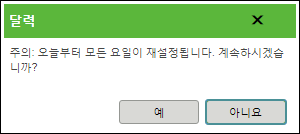작업 위임
달력을 사용하여 일상 업무를 수행할 수 없는 날짜의 작업을 다른 사용자에게 위임할 수 있습니다. 작업 위임은 정해진 날 또는 정해지지 않은 날에 대해 할 수 있습니다.
사용자가 다른 사용자를 위임자로 지정하면 해당 위임자는 다음과 같은 정보가 포함된 이메일 공지를 받습니다.
• 사용자를 위임자로 지정한 사람의 이름
• 위임 기간
• 위임이 설정된 날짜
• 위임을 설정한 사람의 이름
|
작업을 위임할 때 고려할 사항
|
|---|
|
• 작업을 위임하기 전에 작업을 위임하려면 사용자의 일정을 확인합니다.
위임자로 지정하려는 사용자가 이미 자신의 작업을 제3자에게 위임했으면 위임하려는 작업도 해당 사용자의 작업을 위임받은 제3자에게 위임됩니다. 순환 위임의 경우에는 오류가 발생하며 이 경우 다른 사용자를 선택할 수 있습니다. 예를 들어, 이 과장이 김 대리에게 작업을 위임하려고 하는데 김 대리가 해당 날짜의 작업을 이미 이 과장에게 위임했으면 이 과장은 다른 사용자를 선택해야 합니다.
• 위임 메뉴를 사용하려면 날짜를 선택해야 합니다. 날짜를 선택한 이후에도 위임 작업을 사용할 수 없는 경우 사이트 관리자가 이 기능을 사용하지 않도록 설정해 놓은 것입니다.
• 위임된 임무의 시작 시간과 종료 시간은 시스템 설정 표준 시간대가 아니라 사용자 기본 설정 표준 시간대를 반영합니다.
• 연속한 여러 날의 작업을 위임할 때는 가장 빠른 날짜를 먼저 위임해야 합니다. 예를 들어, 7월 15일 화요일을 위임했는데 나중에 7월 14일 월요일을 위임하기로 마음을 바꾸었다면 원래 위임은 제거하고 이어지는 날짜 중 가장 빠른 날짜부터 다시 위임해야 합니다.
|
1. 다른 사용자에게 작업을 위임하려는 날을 강조 표시합니다. 다음 옵션 중 하나를 선택합니다.
|
>
|
정확한 일 수 또는 제한된 일 수 동안 작업을 위임합니다.
|
||
|
>
|
작업을 무기한 위임합니다. 위임은 선택한 날짜부터 그 이후의 각 날짜에 적용됩니다.
이 옵션은 장기간 떠나 있고 언제 돌아올지 확실하지 않은 경우에 유용합니다.
|
달력에서 선택한 날짜에 위임자의 이름이 표시되고, 해당 위임자에게 이메일 공지가 자동으로 전송됩니다.
위임을 제거하려면 재설정 작업을 사용합니다. 자세한 내용은 달력 변경 사항 재설정를 참조하십시오.
|
|
과거에 발생한 위임은 제거할 수 없습니다.
|